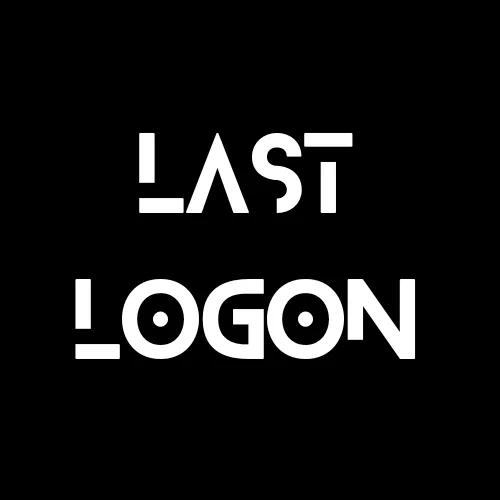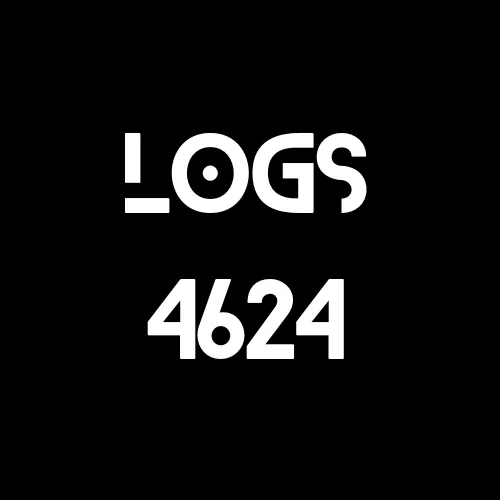Aujourd’hui nous allons retourner dans notre domaine Active Directory afin de bloquer les ports USB de nos utilisateurs avec une GPO.
Dans un contexte professionnel, bloquer les ports USB des utilisateurs permet d’améliorer la sécurité du réseau en réduisant les risques potentiels liés à l’introduction de périphériques non autorisés. Cette mesure renforce la protection contre les menaces telles que la propagation de logiciels malveillants, le vol de données et les attaques basées sur des périphériques amovibles, contribuant ainsi à maintenir un environnement informatique plus sûr et conforme aux politiques de sécurité de l’entreprise.
De plus, cela peut aider à prévenir la fuite d’informations sensibles et à garantir la confidentialité des données au sein de l’organisation.
Création de la GPO
Nous allons nous rendre sur notre contrôleur de domaine et y saisir les touches « WIN + R » afin d’ouvrir la console Exécuter puis y entrer « gpmc.msc » afin d’ouvrir la console de gestion des stratégies de groupe

Nous allons ensuite dérouler notre forêt et sélectionner l’unité organisationnelle contenant les ordinateurs des utilisateurs dont on souhaite bloquer les ports USB.

On va ensuite nommer notre nouvelle GPO « Block USB ».

Nous allons maintenant modifier notre nouvelle GPO en faisant un clic droit dessus.

Une fois dans l’éditeur de stratégie de groupe, on va se rendre dans Configuration de l’ordinateur, Modèles d’administration, Système, Accès au stockage amovible puis faire un clic droit sur « Toutes les classes les stockages amovibles : refuser tous les accès ».

On va cliquer sur « Activer » puis « Appliquer ».
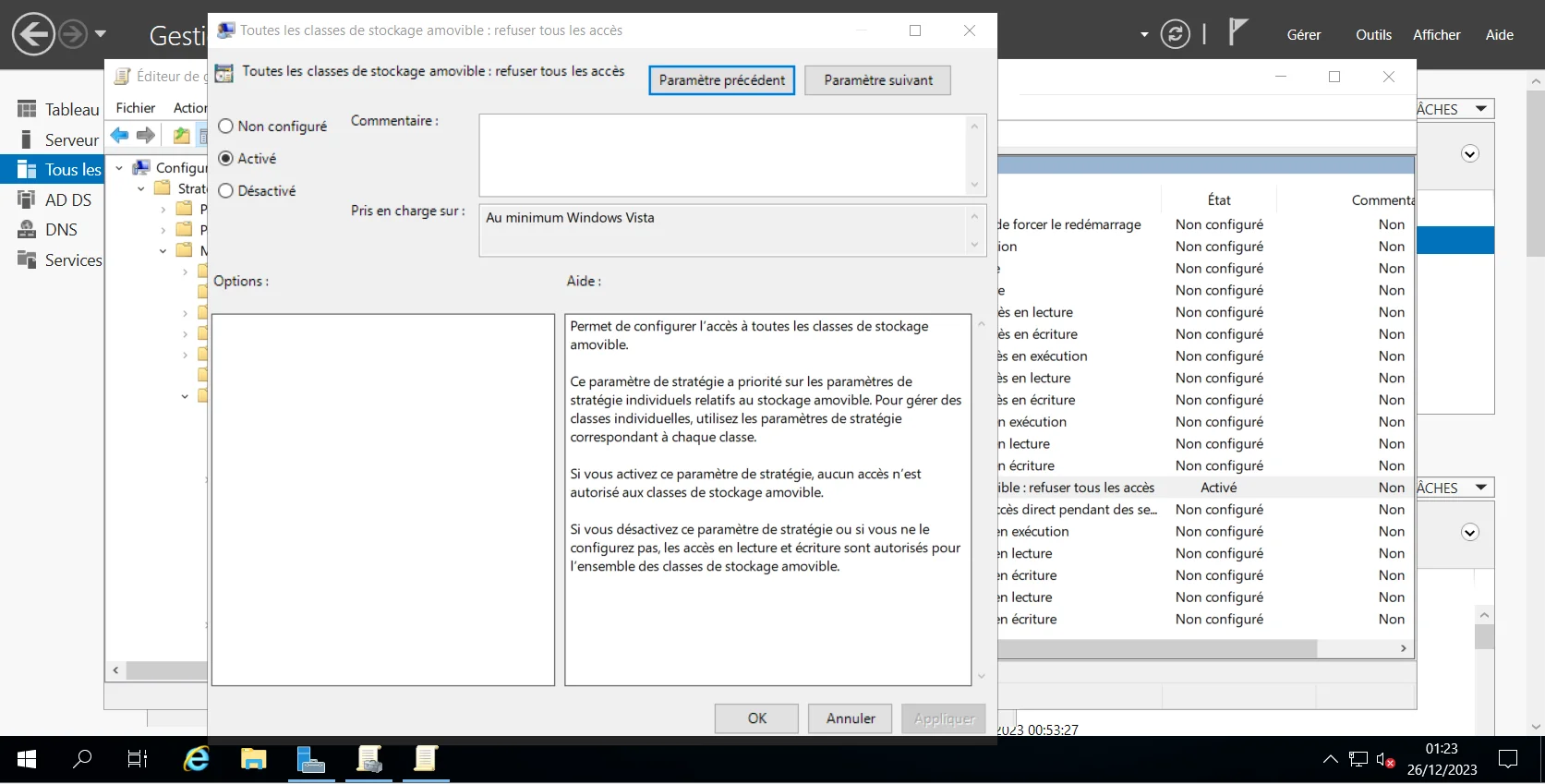
Mettre à jour les stratégies de groupe
Nous allons maintenant nous rendre sur le poste de notre utilisateur afin d’y mettre à jour les stratégies de groupe en ouvrant le terminal de commande et en entrant la commande :

Nous allons maintenant vérifier que notre GPO a bien été prise en compte sur le poste de notre utilisateur avec la commande :

Notre GPO est bien en place, à présent notre utilisateur ne peux plus insérer de périphérique USB sur sa machine.